 2019-03-20 15:15:36
2019-03-20 15:15:36
 在手机上看
在手机上看
扫描二维码手机打开
相信很多伙伴都熟悉CAD2014的,那么亲们知道设置点样式的操作吗?若不知道的话,就来下文学习CAD2014设置点样式的操作教程吧。
CAD2014设置点样式的操作过程
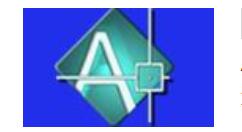
1、第一步,打开CAD2014,出现绘图界面,如下图所示;
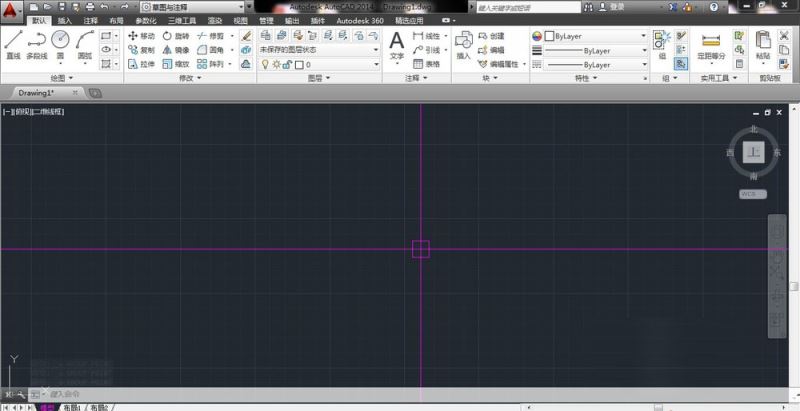
2、第二步,如图所示,鼠标单击红色方框内的“实用工具”;
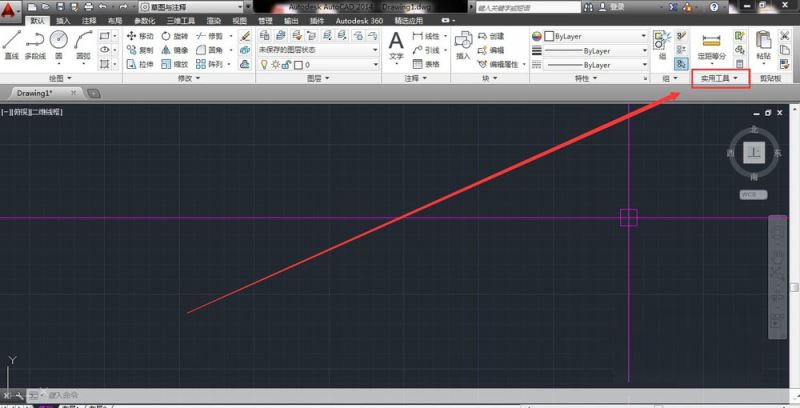
3、第三步,如图所示,鼠标单击“点样式”;

4、第四步,如图所示,出现点样式修改工具栏,图中箭头指向的为原始默认的点样式;
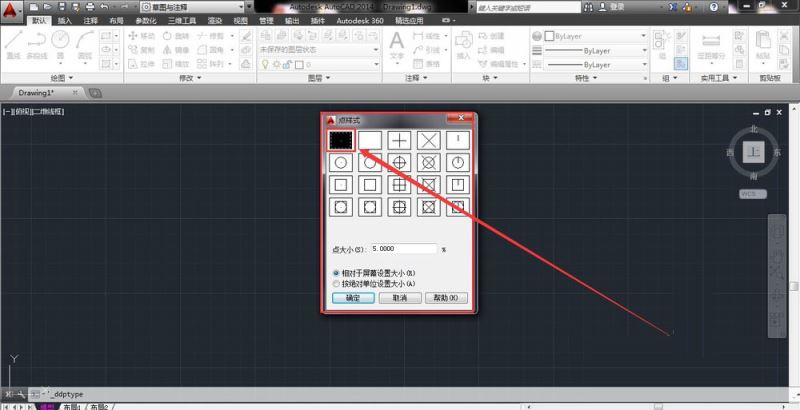
5、第五步,如图所示,选择自己喜欢的点样式;
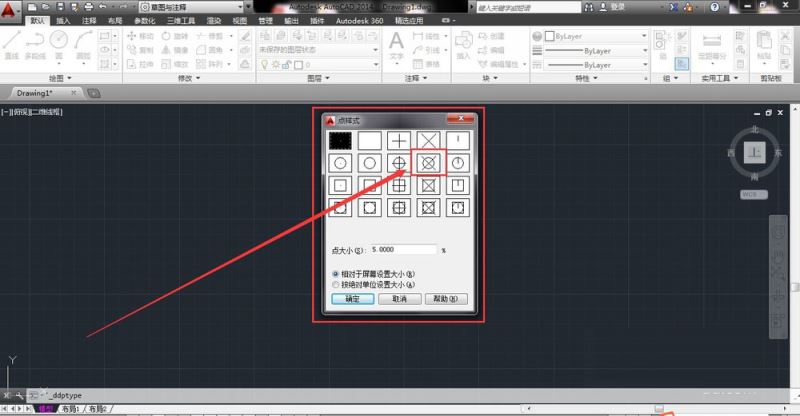
6、第六步,如图所示,单击选中的点样式,然后单击“确定”;
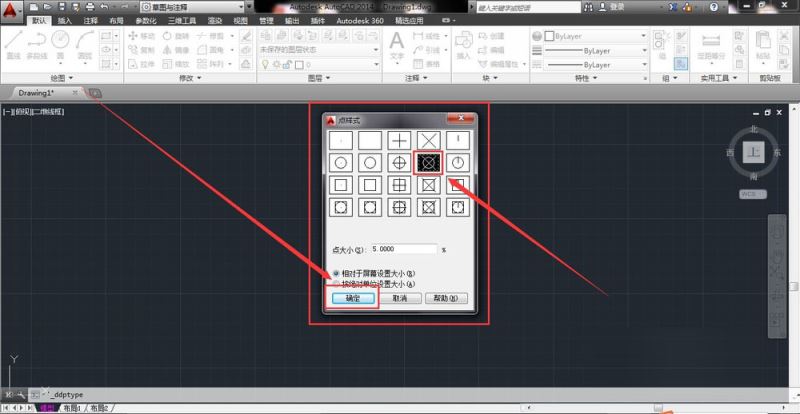
7、第七步,如图所示,选择绘图工具栏中的“点”,进行点的绘制;
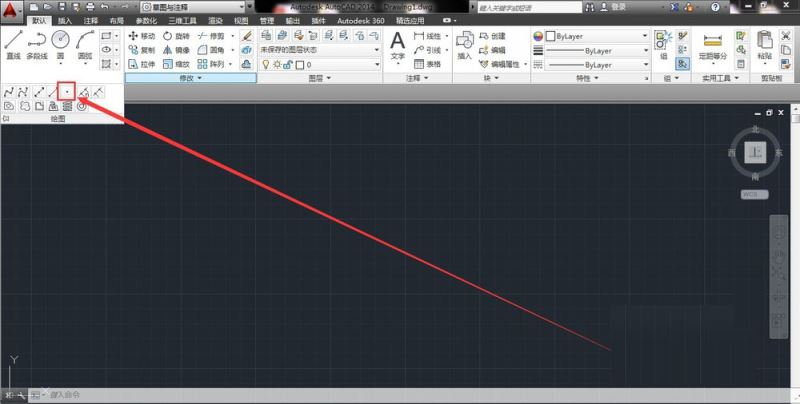
8、第八步,如图所示,为所绘制的点,就可以轻松的找到自己画的点了。
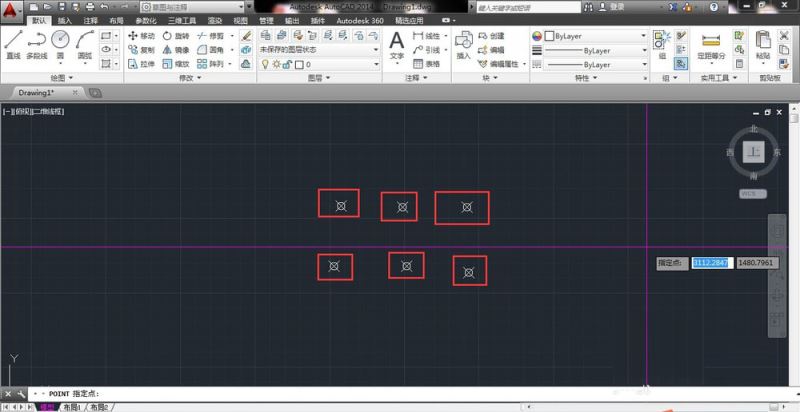
上文就讲解了CAD2014设置点样式的操作过程,希望有需要的朋友都来学习哦。
相关文章
更多>>精彩专题
+更多软件排行